Per memorizzare copie di backup di file e cartelle, sempre più spesso oggi si fa riferimento a sistemi collegati in rete locale oppure sistema NAS (Network Attached Storage) la cui funzione primaria è quella di condividere tra gli utenti un supporto di memorizzazione.
Chi fosse più “tradizionalista” e preferisse memorizzare grandi quantità di dati su più supporti CD o DVD, può orientarsi sulle più recenti versioni di CDBurnerXP.
L’applicazione, scaricabile nella sua release più aggiornata, facendo riferimento a questa pagina, consente di salvare tutti i file indicati su più supporti CD e DVD. In altre parole, se la capienza del CD o del DVD risulta inferiore a quella dei dati da masterizzare, CDBurnerXP si farà carico della procedura di “suddivisione” dei vari file e cartelle.
Dopo aver scaricato ed installato CDBurnerXP, si dovrà inserire un supporto vuoto (CD o DVD) nel masterizzatore.

Avviato il software e selezionata la voce Disco dati, si dovrà spostare nel riquadro evidenziato con l’etichetta Disc, i file e le cartelle che debbono essere masterizzate. La scelta del materiale da copiare sul supporto CD o DVD può essere effettuata o direttamente dall’interfaccia di CDBurnerXP (con una semplice operazioni di drag&drop da un riquadro all’altro) oppure servendosi della shell di Windows. Da quest’ultima, selezionando file e cartelle d’interesse quindi tenendo premuto il tasto sinistro del mouse, si dovrà effettuare un’operazione di trascimento verso il riquadro Disc di CDBurnerXP.

Cliccando col tasto destro del mouse su Disc quindi scegliendo Rinomina, è possibile impostare l’etichetta da assegnare ai supporti CD/DVD.
Terminata l’operazione di trascinamento dei contenuti d’interesse all’interno del riquadro Disc, nel caso in cui la loro dimensione dovesse superare la capienza massima del supporto inserito nel masterizzatore, CDBurnerXP mostrerà, nella barra in calce alla finestra, il messaggio “I dati superano la dimensione del supporto“.
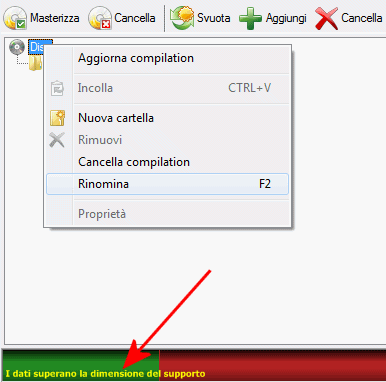
La lunghezza della banda di colore rosso indica di quanto i dati in eccesso superano la capienza del supporto inserito.
Cliccando comunque sul pulsante Masterizza, apparirà la seguente finestra:

Facendo clic su Suddivisione disco, si potrà fare in modo che i file e le cartelle da masterizzare, scelti in precedenza, vengano scritti su più supporti.

La traduzione della prima opzione (“Usa più dischi possibili“) è in realtà scorretta. Selezionando tale voce, infatti, CDBurnerXP utilizzerà un particolare algoritmo che consente di impiegare il numero minore di dischi possibile. Il software in questo caso provvede ad ordinare tutti i file in base alla loro dimensione in modo tale che i primi supporti contengano i file più corposi mentre quelli successivi gli elementi “più snelli”.
L’opzione “Non dividere il contenuto delle cartelle…” fa leva su di un algoritmo che cerca di non dividere il contenuto delle singole cartelle su pioù dischi a meno che ciò non sia strettamente necessario.
Spuntando la casella “Aggiungi la tabella dei contenuti (TOC) ad ogni disco“, CDBurnerXP salverà un file di testo su ogni supporto di memorizzazione annotandovi, al suo interno, tutto il contenuto di ogni disco. Accanto ad ogni file viene riportato il numero del disco ove esso è stato salvato.
L’unico requisito per poter utilizzare la funzione di suddivisione dei file su più dischi di CDBurnerXP è che, tra gli elementi selezionati, non ve ne sia nessuno la cui dimensione da sola superi la capienza del singolo supporto di memorizzazione.
Dopo aver cliccato su Dividi, si potrà generare il set di supporti facendo clic su Masterizza. CDBurnerXP mostrerà un messaggio ogniqualvolta si debba inserire nel masterizzatore un nuovo supporto vuoto.
/https://www.ilsoftware.it/app/uploads/2023/05/img_7859.jpg)
/https://www.ilsoftware.it/app/uploads/2025/04/formato-RAW-fotocamera-digitale.jpg)
/https://www.ilsoftware.it/app/uploads/2025/04/GPMI-standard.jpg)
/https://www.ilsoftware.it/app/uploads/2025/04/Roma-Juventus-gratis-DAZN.jpg)
/https://www.ilsoftware.it/app/uploads/2025/03/blender-44-flow.jpg)